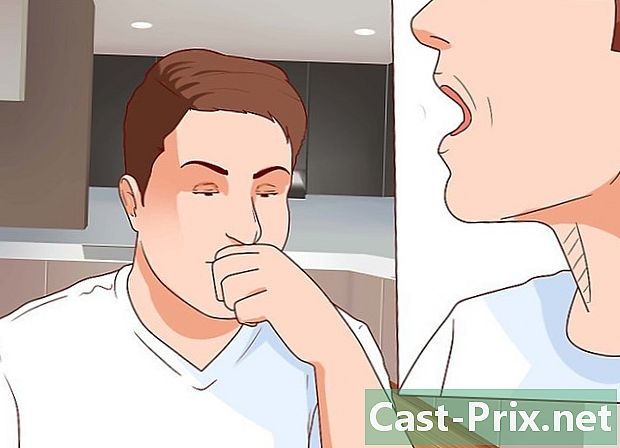Как да продавате артикули в Amazon
Автор:
Robert Simon
Дата На Създаване:
16 Юни 2021
Дата На Актуализиране:
1 Юли 2024

Съдържание
- етапи
- Част 1 Създайте акаунт на продавача
- Част 2 Създаване на списък за обект
- Част 3 Пакет и изпращане на артикули
- Част 4 Управление на вашия акаунт
Amazon е най-големият сайт за онлайн продажби в света, което го прави идеалният пазар за продажба на вашите книги или други стоки. Продажбата на артикули в Amazon е идеална за хора, които искат да спечелят малко пари, докато продават предмети, които вече не се нуждаят. Тази статия обяснява как да продавате артикули в Amazon.
етапи
Част 1 Създайте акаунт на продавача
-
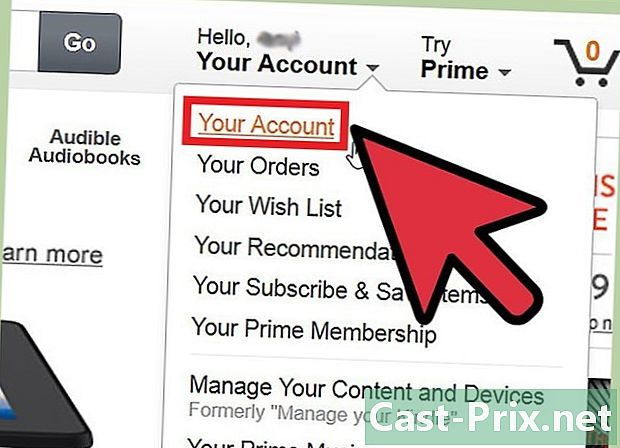
Кликнете върху стрелката, за да отворите менюто "Вашият акаунт" на началната страница на Amazon. Ще намерите тази опция под потребителското си име в горната дясна част на страницата. -
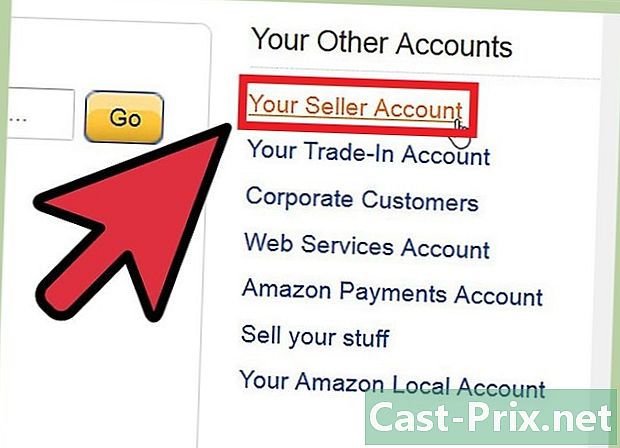
Кликнете върху „Вашият акаунт на продавача“. Тази опция е в горната част на колоната вдясно на страницата. -

Кликнете върху „Започнете продажбата“. Ще се появи нова страница, на която можете да изберете какъв тип продавач сте. избирам Индивидуален продавач или Професионален продавач в зависимост от типа продавач, който искате да станете. Индивидуалните продавачи са освободени от данъци върху продажбите (с изключение на комисионната, наложена от Amazon за всяка поръчка), докато професионалните продавачи са обложени с данъци. Това обикновено са хора, които също притежават собствен магазин. -
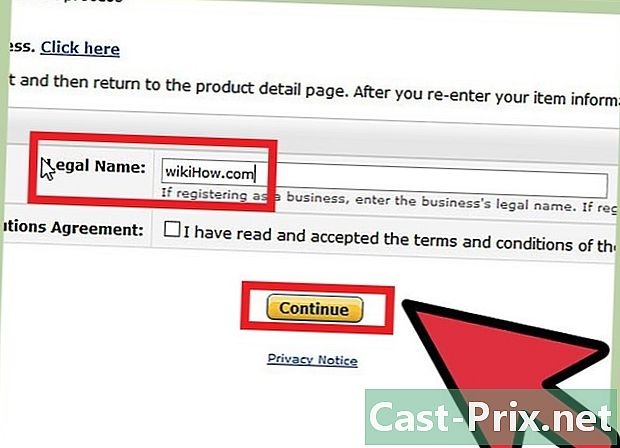
Въведете исканата информация. Следващата страница съдържа теми, в които трябва да въведете информация за продавача си, т.е. банковите си данни (те се използват за директен превод на парите във вашата сметка), име на продавача и адрес за фактуриране. -
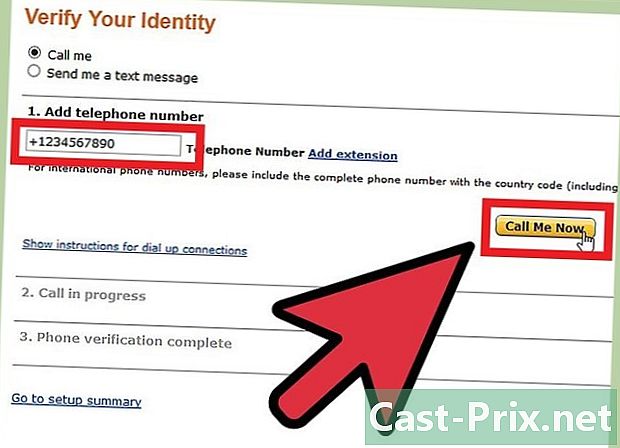
Проверете телефонния си номер. Въведете телефонния си номер, натиснете Обадете се сега и въведете 4-цифрения пинов код, който току-що получихте автоматично на телефона си. -
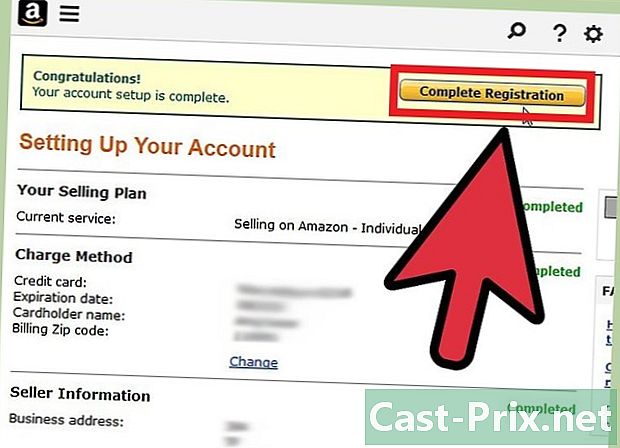
Кликнете върху „Запазване и продължаване“. Това ще завърши създаването на профила на продавача ви.
Част 2 Създаване на списък за обект
-

Влезте в акаунта си в Amazon. Ако все още не сте създали акаунт в Amazon, отидете на страницата за вход, въведете своя имейл адрес в съответното поле, щракнете върху не за наличната парола щракнете представя след това следвайте стъпките за въвеждане на друга информация. Ще трябва да посочите вашето име, адрес и да изберете парола. Това отнема само няколко минути. -

Намерете статията за Amazon. Търсете продукта, който искате да продадете в базата данни на Amazon, като изберете категорията, която смятате за най-подходяща, и използвайте ключови думи. Ключовите думи са или името на обекта, заглавието на книгата или филма, или издателя на продукта. Можете също да търсите по ISBN, UPC или ASIN. От съществено значение е да намерите правилната версия и правилния формат на обекта, така че клиентите да получават точно това, което са поръчали. Внимание: неудовлетворените клиенти ще направят лоши коментари за вас.- Amazon ще ви предложи и списък с артикули, които наскоро сте закупили. Например, ако искате да препродадете един от тези обекти, можете да го изберете от предоставения списък.
-

Кликнете върху „Продайте вашия артикул“, когато сте намерили правилния артикул. -
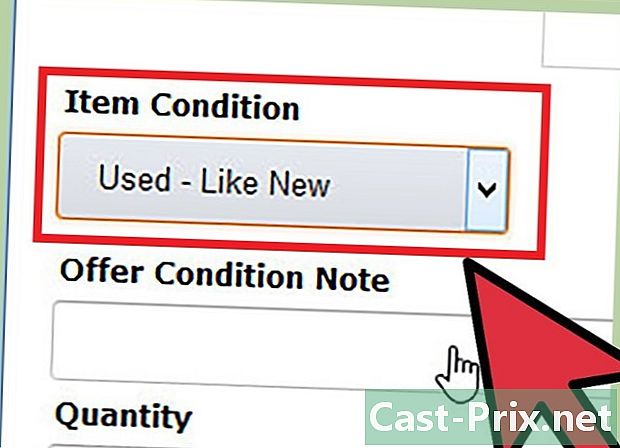
Изберете състоянието на износване на вашия артикул. Изберете го от списък с няколко типа състояния, които варират от нов à износени преминава през колекционерска вещ, Изберете състоянието, което най-добре отговаря на вашата статия. Дори ако можете да продадете някои елементи от този тип колекционерска стойност, повечето продавачи предпочитат да избират като нов, много приемливо условие, приемливо условие, Ако се опитвате да продадете колекционерска стойностте трябва да се подчиняват на определени условия, за които ще сте наясно в подходящия момент. -

Добавете параграф, за да опишете състоянието на вашия обект. Този описателен параграф ви позволява да добавите допълнителна информация, за да опишете състоянието на вашия обект. Използвайте го, за да информирате потенциалните клиенти за подробности, които не са изрично споменати в описанието, предоставено от Amazon. Можете също да добавите бележка за вашата услуга. Например:- Без кутия, само опаковката
- Известието не е включено
- Някои драскотини на заглавната страница
- Висококачествено разпределение
-

Изберете цена за вашия артикул. Можете да изберете да продадете своя артикул на цена по ваш избор, но е по-вероятно да направите продажбата, ако изберете цена, по-ниска от продажната цена на Amazon и тази на други индивидуални продавачи. -
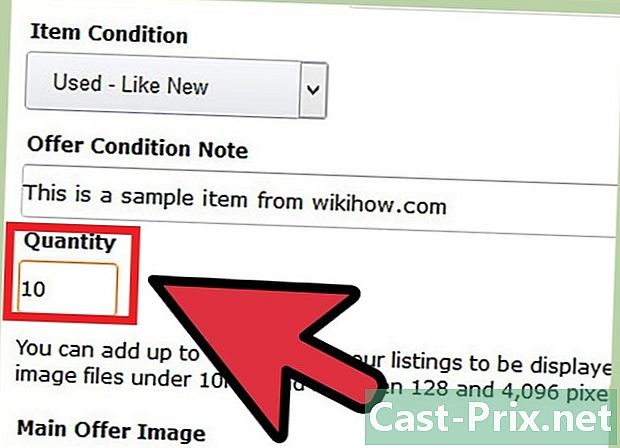
Изберете броя копия, които искате да продадете. Изберете колко от тези артикули искате да продадете. По принцип отделните продавачи продават само едно копие. -

Изберете вашия метод на доставка. Този раздел ви позволява да разширите географската зона за продажби до няколко страни, като използвате други методи, различни от традиционните пощенски съобщения. Методът за доставка е безплатен за всички продавачи, но може да носи допълнителни отговорности. Ако сте индивидуален продавач, е по-удобно да използвате най-популярния метод за доставка във вашата страна. -

Кликнете върху „Изпращане на списък“. Артикулът вече е наличен за продажба в Amazon. Ако все още нямате акаунт на продавача, ще трябва да създадете акаунт, преди да изпратите списъка. Ако искате да научите как да създадете акаунт на продавача, следвайте инструкциите в съответния раздел.
Част 3 Пакет и изпращане на артикули
-
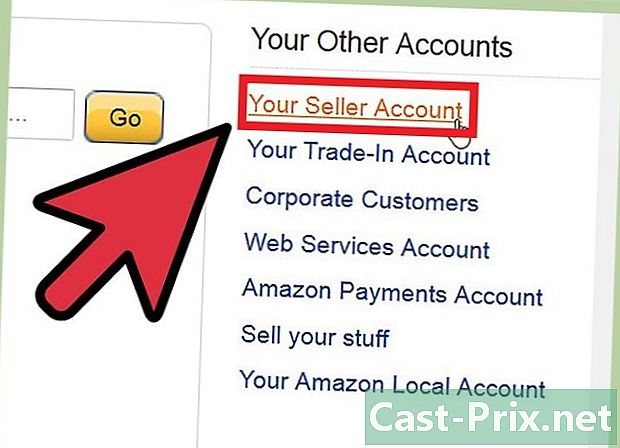
Отидете в профила си на продавача. -
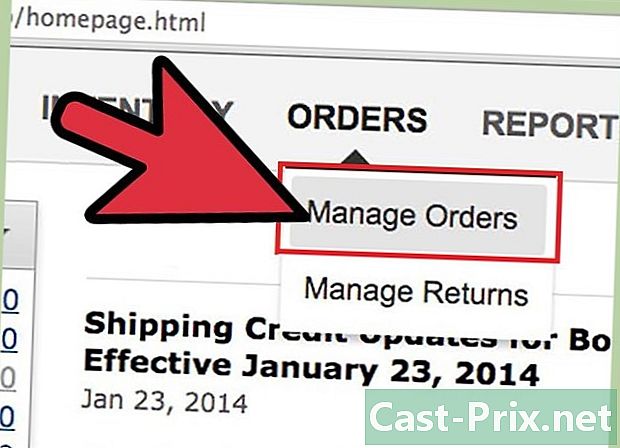
Кликнете върху „Преглед на последните поръчки“. Тази опция ще намерите в рубриката Управление на вашите поръчки. -

Намерете произхода на командата. -

Проверете дали състоянието е завършено. Това означава, че вашият обект е готов за изпращане. Кликнете върху номера на поръчката на артикула. -
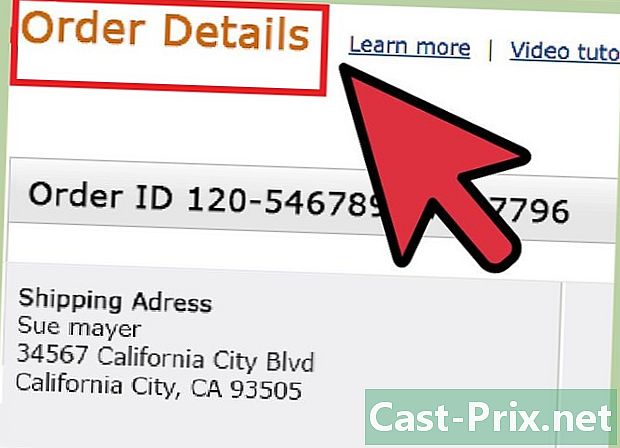
Отидете на страницата с подробности за поръчката. -
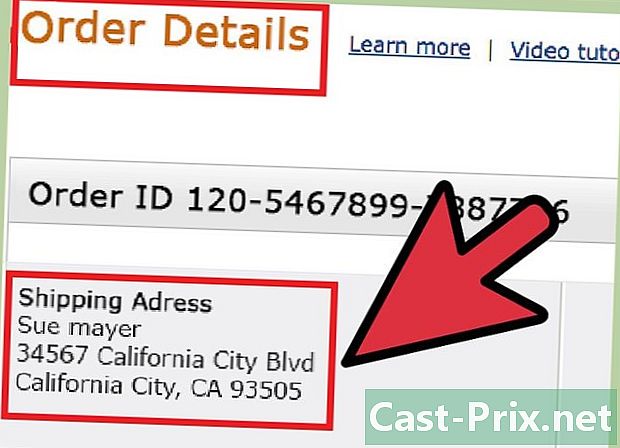
Проверете начина на изпращане. -
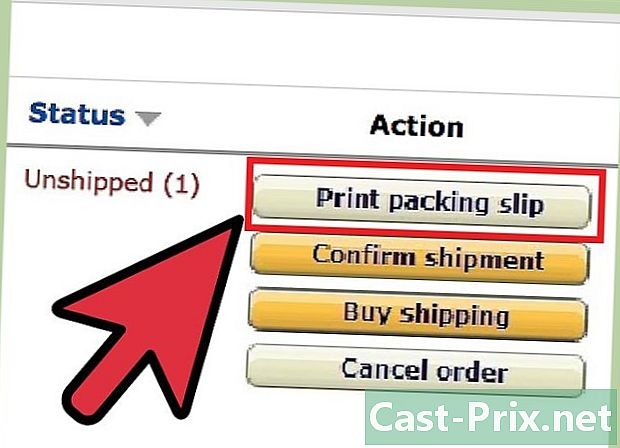
Отпечатайте листче за опаковане и адрес за доставка. Можете да направите това, като кликнете върху връзката Вижте текущите си поръчки в профила на вашия продавач и след това щракнете Отпечатайте фиш за опаковане близо до командата. На опаковката се информира адресът за доставка и се обобщава поръчката. -

Опаковайте обекта. Вашият артикул трябва да бъде добре опакован, така че да не се разваля по време на пътуването. Резюмето на поръчката трябва да бъде поставено в пакета, а адресът за доставка трябва да бъде поставен или написан отвън. -

Изпратете статията. Можете да изпратите поръчката си както искате. Не забравяйте, че колкото по-бързо получателят получава поръчката си, толкова по-добра е възвръщаемостта, която той трябва да даде за вашите услуги. -
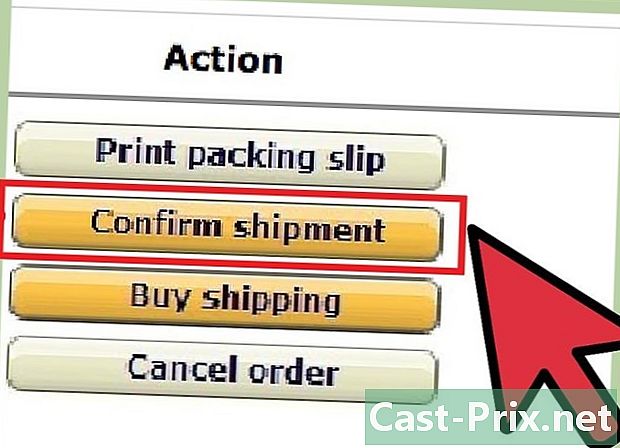
Потвърдете пратката. Върнете се на страницата Вижте поръчките сикликнете върху Потвърдете изпращането и въведете данните за доставка. -

Получавайте плащането си. Сметката на купувача ще бъде дебитирана едва след като пратката е потвърдена. По правни причини продавачите трябва да изчакат 14 дни след първата си пратка, за да могат парите да бъдат изтеглени от сметката им. След този период можете да поискате теглене на ден.
Част 4 Управление на вашия акаунт
-
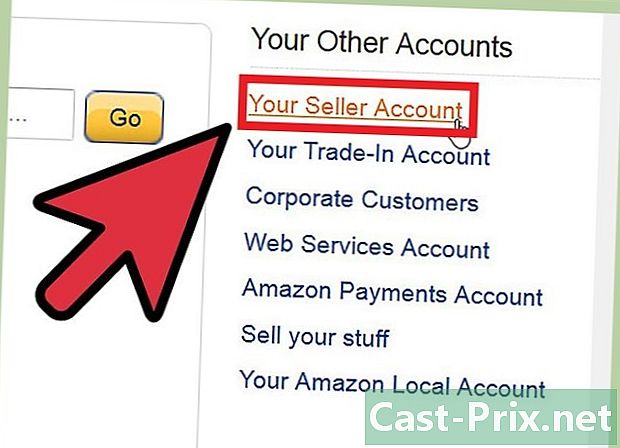
Посетете профила си на продавача. Връзката за достъп до профила на продавача ви е от дясната страна на страницата Моят акаунт, На страницата на профила на продавача ви са изброени всички връзки, които са ви необходими за извършване на вашите продажби. Ето основните действия, които ще извършите като продавач в Amazon:- Проверете инвентара си. Тази опция ви позволява да преброите броя на артикулите, които сте предложили за продажба.
- Проверете вашите поръчки. Тази връзка ви позволява да видите текущите поръчки.
- Проверете вашата платежна сметка. Можете да проследявате плащанията си за текущи поръчки.
-
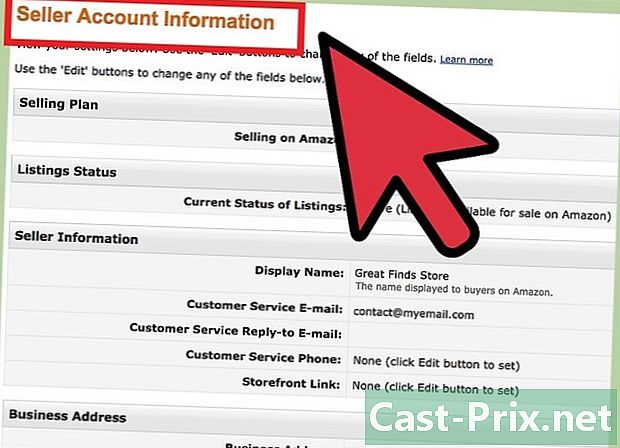
Редактирайте или добавете информация към акаунта си, като кликнете върху връзката Информация за профила на продавача. Използвайте тази връзка, за да актуализирате информацията за вашия акаунт, която би била полезна за Amazon или купувачи. -

Потърсете конкретна поръчка. Ако се чудите къде е конкретна команда, можете да използвате лентата за търсене, за да я търсите. -

Изчакайте да се продаде артикул. Когато един от вашите артикули се продаде, получавате имейл за потвърждение от Amazon, който ви дава всички подробности за поръчката. Времето на чакане зависи от популярността на поръчката. Популярните артикули ще бъдат продадени след няколко часа (при условие, че цената е зададена справедливо). -

Редовно проверявайте своите бележки за продажби и коментари за вашите продажби. Тези коментари са инструмент за проверка на качеството, след като сте продали своя артикул. Колкото повече имате добри оценки, толкова повече потенциални бъдещи купувачи ще искат да ви купят продукти. Вижте бележките, които сте получили на страницата Вижте вашите бележки и коментари от профила на продавача ви. -

Продайте повече артикули. Продължете да изброявате артикулите, които искате да продадете, и да давате на клиентите си обслужване на клиенти. -

Възстановете поръчка, ако е необходимо. В случай, че клиент е недоволен от вашите услуги и вие се съгласите да ги възстановите, можете да извършите това възстановяване частично или изцяло на страницата Възстановяване на поръчка от профила на продавача ви.